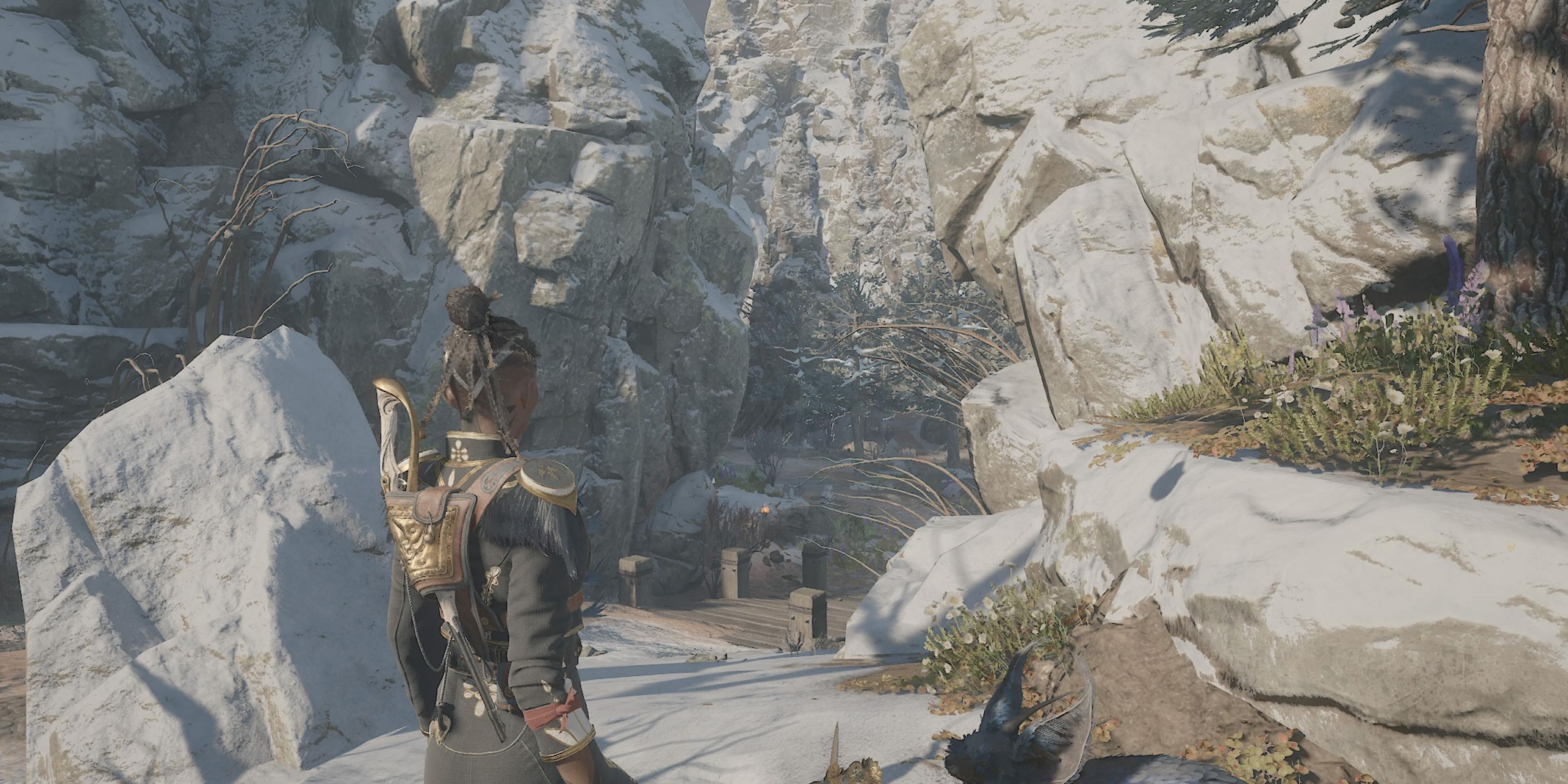
Как опытный геймер с многолетним опытом за плечами, я играл в бесчисленное количество игр с впечатляющей графикой и захватывающим сюжетом. Однако Flintlock: The Siege of Dawn сумела выделиться из толпы благодаря потрясающе разнообразному открытому миру и увлекательному игровому процессу.
Купил акции по совету друга? А друг уже продал. Здесь мы учимся думать своей головой и читать отчётность, а не слушать советы.
Бесплатный телеграм-каналВ захватывающей приключенческой игре Flintlock: The Siege of Dawn возьмите на себя роль Нора, опытного воина, ведущего вендетту против божеств, которые, как полагают, стали причиной гибель ее любимых. Этот полуоткрытый мир позволяет игрокам свободно исследовать определенные области, отправляясь в поисках мести.
Путешествуя по карте Flintlock: The Siege of Dawn, геймеры встретят множество очаровательных растений и животных. Пейзажные различия визуально привлекательны. Более того, Нор может похвастаться впечатляющими маневрами, которые обязательно стоит записать. Удобно, что в этой игре есть Функция фотографии, позволяющая игрокам сохранять свои любимые впечатления.
Как использовать фоторежим в Flintlock: The Siege of Dawn
Чтобы активировать фоторежим в Flintlock: The Siege of Dawn, выполните следующие простые действия:
- Приостановите игру.
- Прокрутите вниз до параметра Фоторежим.
- Откроется Фоторежим, после которого игроки смогут запечатлеть моменты путешествия Нора.

В «Кремневом замке: Осада рассвета» Фоторежим предлагает множество полезных возможностей. Например, когда игроки считают, что Энки находится в центре потрясающей фотографии, они могут легко удалить его из кадра. Эта функция также применима к Нору и любому другому NPC в игре.
Помимо сокрытия персонажей из кадра, игроки могут возиться с фильтрами. Это:
- Сепия
- Черно-белый
Фильтры улучшают качество изображения, изменяя уровни контрастности и яркости изображения. Пользователи имеют возможность изменять силу фильтра. Кроме того, существует четыре различных варианта рамы: синемаскоп, почтовый ящик, квадрат и дагерротип. К сожалению, пользователи могут выбирать только между черным и белым цветом рамки.
Кроме того, режим «Фото» позволяет пользователям индивидуально настраивать уровни яркости, контрастности, резкости и насыщенности. Эта функция предлагает более широкие возможности настройки, позволяя игрокам экспериментировать с этими настройками, пока не достигнет желаемого вида. Наконец, фоторежим позволяет пользователям добавлять логотип игры в качестве водяного знака к своим изображениям, регулируя его расположение и размер, используя доступные параметры.
Чтобы перезапустить вкладку, игроки могут нажать кнопку «Треугольник» для пользователей PlayStation или кнопку Y для геймеров Xbox. Для сброса всех настроек вместо этого используйте сенсорную панель на контроллерах PlayStation или кнопку «Просмотр» на контроллерах Xbox. После этого на экране появится сообщение с подтверждением.
Смотрите также
- Все рецепты культистского круга в Escape from Tarkov
- Где находится точка эвакуации «Туннель контрабандистов» на локации «Интерчейндж» в Escape from Tarkov?
- Как получить скины Alloyed Collective в Risk of Rain 2
- Шоу 911: Кто такой Рико Прием? Объяснение трибьюта Grip
- Необходимо: Как выращивать урожай
- Руководство по целительской профессии в WWM (Where Winds Meet)
- Для чего нужен тотем жертвоприношений в игре 99 ночей в лесу?
- Решение головоломки с паролем Absolum в Yeldrim.
- Как пройти I’m Not a Robot – полное прохождение всех уровней
- Как посмотреть 4-ю серию острого соперничества онлайн и транслировать этот чувственный романтический сериал из любой точки мира.
2024-07-19 09:34